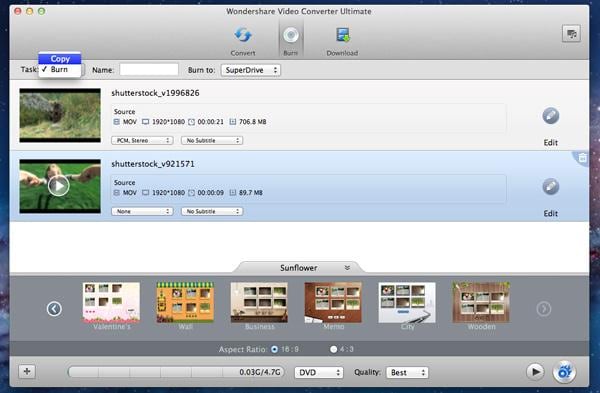iDVD guía
¿Cómo iPhoto exportar presentación a iDVD?
¿Has probado a exportar tu presentación de diapositivas de iPhoto a iDVD pero sólo siguen chocando, se cuelga o hay problema de audio al final después de la carga? Bueno, aunque dice existe un límite de hasta 99 fotos por restricción de presentación de diapositivas, pero Apple logró llegar más allá de eso poco. Por lo tanto, definitivamente no es debido a la cantidad de fotos que tienes que ha conducido a los problemas de exportación. ¿Por qué no tratas de convertirlo a un archivo MOV QuickTime antes de compartir o exportar a iDVD? Asegúrese de ajustar la configuración o resolución de QuickTime antes de convertir esto o de lo contrario se notará el degrade de calidad.
Que no es tan desafortunado como para personas que son nuevos y orgullosos propietarios de sus OS Lion y que sólo se han dado cuenta de iDVD Mountain Lion Mac PC ya no es una parte del paquete iLife. Honestamente, incluso si todavía tienes iDVD en tu Mac, la salida de la presentación de diapositivas en el DVD sería fuera de sincronización, que puede ser muy deprimente después de tanto esfuerzo y pasó horas tratando de compilar una gran presentación. Si usted está buscando algunas características básicas de grabación de DVD, te interese la Video Converter Ultimate for Mac de Wondershare . Descargar la versión de prueba y probarlo por ti mismo!
1 ¡ Sube todo a la vez!
Simplemente arrastrar y colocar diapositivas iPhoto en el Video Converter Ultimate una vez el software está instalado. El diseño minimalista y cuentan con el convertidor de vídeo es muy fácil de usar incluso para principiantes edición vídeo. Por lo tanto, no te preocupes. Es más simple y sencillo que el iDVD.
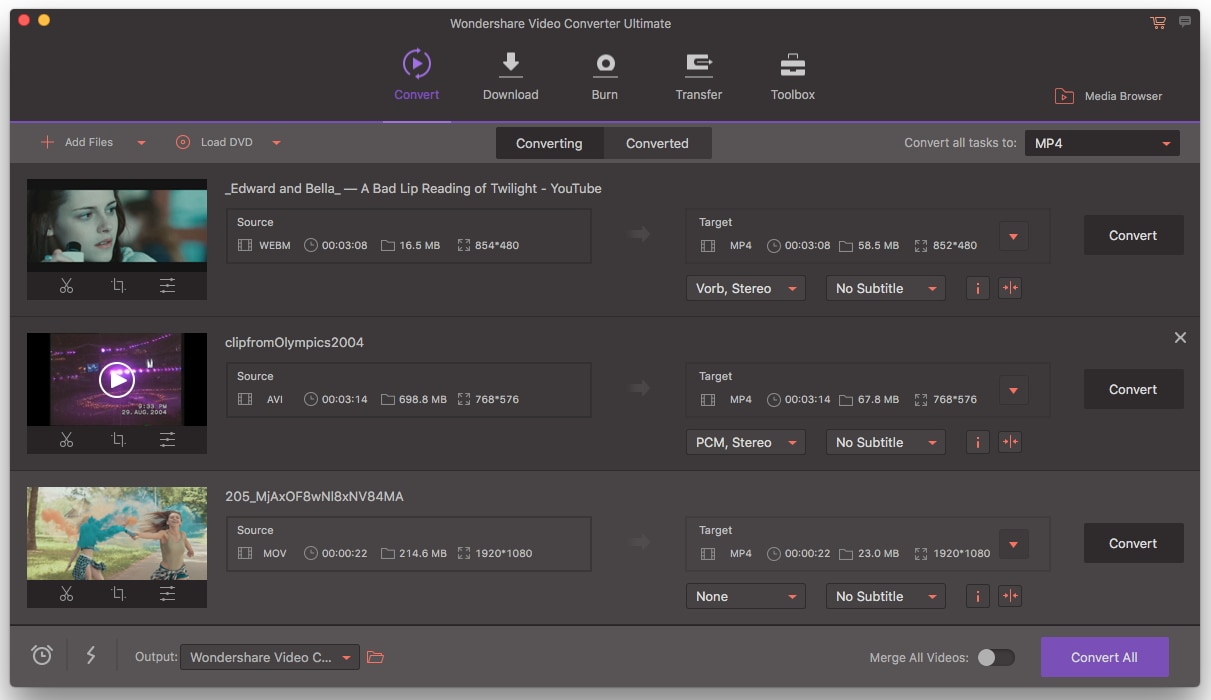
2 Cambio de iPhoto a iDVD
En el menú edición en la parte inferior del programa, seleccione iDVD y luego haga clic en convertir . Sólo siéntese y relájese! Que la Video Converter Ultimate trata de en lugar de tener que romper la cabeza para decidir que es el mejor formato de archivo que sea compatible para iDVD. Se te informará una vez que la conversión se completa con un mensaje emergente en la pantalla.

Nota : Si deseas otras opciones de conversión de los formatos de salida compatibles para compartir en sitios de medios sociales populares o de la reproducción en dispositivos portátiles.
3 Quemar iPhoto diapositivas en un DVD
Como nota a los propietarios de Mac que no tienen iDVD como parte del paquete iLife, estarás encantado de que el DVD burning opción es también lleno de Video Converter Ultimate para su conveniencia. Usted puede elegir su plantilla favorita y personalizar el menú quieras que sea. Además de eso, también puede guardar una copia de su presentación como un archivo ISO.